هر بار که تصویری جدید را بهعنوان تصویر پروفایل تلگرام خود برگزینید، آنگاه تصاویر قدیمی، حذف نخواهد شد. بنابراین کاربرانی که به پروفایل شما سر میزنند، میتوانند تمامی تصاویری را نیز که پیشتر آپلود کردهاید، مشاهده کنند. به همین دلیل بر آن شدیم تا در ادامه به آموزش نحوه حذف تصویر قبلی پروفایل تلگرام بپردازیم.
البته میتوانید تصویر پروفایل خود را در تلگرام، برای همیشه مخفی کنید، اما گزینههای شما در این رابطه، محدود هستند. میتوانید تصویر پروفایل خود را به همگان و یا فقط به مخاطبین خود نشان دهید. با این اوصاف، راهکاری جهت مخفی کردن کامل تصویر پروفایل شما وجود نداشته و در این زمینه بهترین انتخاب شما، حذف کامل تصویر پروفایل است.
اگر هم قصد انجام چنین کاری را ندارید، آنگاه حداقل میتوانید تصاویر قدیمی خود را حذف کنید. بدین ترتیب میتوانید اطمینان حاصل کنید که سایر کاربران فقط میتوانند که جدیدترین تصویر پروفایل شما را مشاهده کنند.
شیوه حذف تصویر قبلی پروفایل در تلگرام آیفون و آیپد
اپلیکیشن تلگرام را بر روی آیفون و یا آیپد خود باز کرده و سپس در نوار پایینی، “Settings” را لمس کنید.
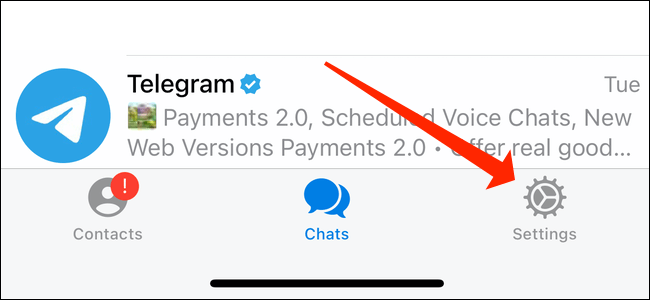
تصویر آواتار را در بالا لمس کنید.
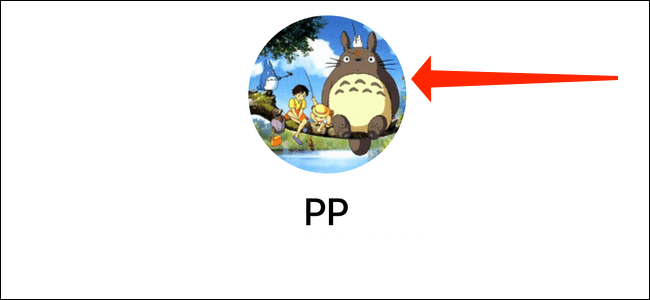
سپس باید در گوشه بالا سمت راست، گزینه “Edit” را انتخاب کنید.
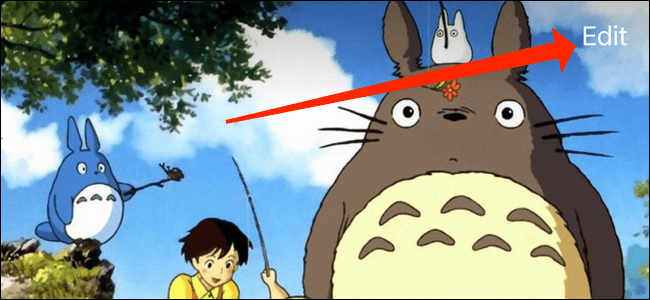
مجددا یک بار دیگر، بر روی تصویر پروفایل خود ضربه بزنید.
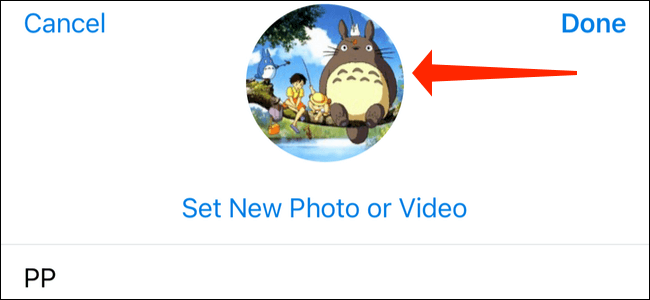
اکنون میتوانید تمامی تصاویر پروفایلی را که تا به حال آپلود کردهاید، مشاهده کنید. با سوایپ کردن به سمت راست میتوانید تمامی این عکسها را مشاهده کنید. اکنون باید بر روی تصویر موردنظر خود قرار گرفته و سپس آیکون سطل آشغال موجود در پایین تصویر را لمس کنید.
![]()
جهت حذف تصویر باید گزینه “Remove” را انتخاب کنید.
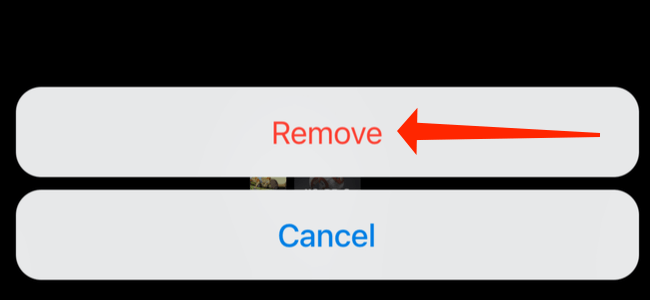
جهت حذف سایر تصاویر نیز باید راهکار بالا را برای هر تصویر، تکرار کنید.
این مطلب را نیز بخوانید: آموزش غیرفعال کردن اعلان جوین شدن مخاطب در تلگرام اندروید و آیفون
نحوه پاک کردن عکسهای قدیمی پروفایل تلگرام اندروید
گامهای حذف تصاویر قدیمی پروفایل تلگرام در اندروید، با موارد بالا کمی متفاوت هستند. اپلیکیشن “Telegram” را بر روی گوشی اندروید خود اجرا کرده و سپس در گوشه بالا سمت چپ، منوی همبرگری را لمس کنید.
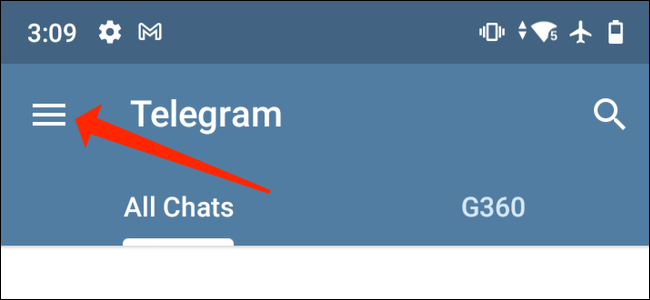
تصویر پروفایل خود را انتخاب کنید.
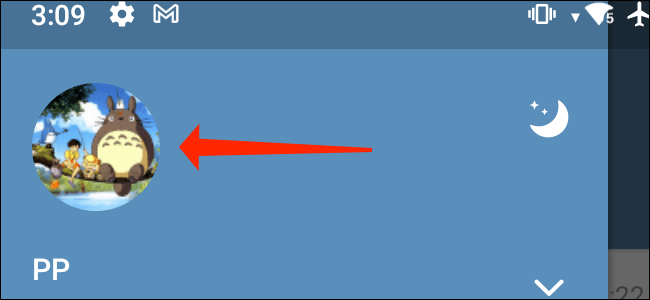
با سوایپ کردن به سمت راست میتوانید تمامی تصاویر قدیمی پروفایل خود را مشاهده کنید. پس از پیدا کردن تصویر موردنظر، باید در گوشه بالا سمت راست، آیکون سه-نقطه را لمس کنید.
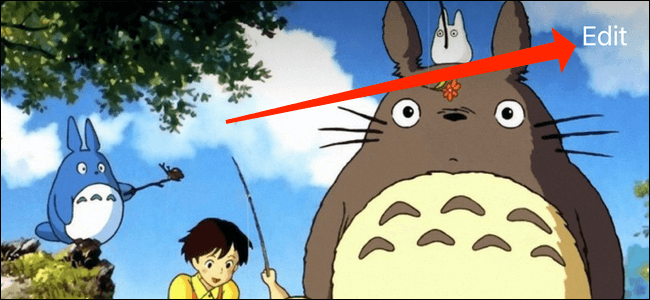
در منوی کشویی باید گزینه “Delete” را انتخاب نمایید.
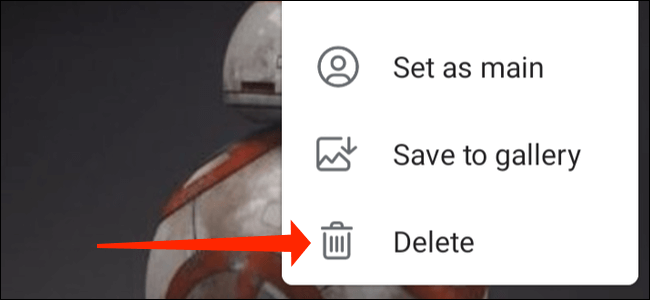
مجددا باید در صفحه جدیدی که ظاهر میشود، “Delete” را لمس کرده تا فرایند حذف به اتمام برسد.

برای هر تصویری که میخواهید آن را حذف کنید، باید گامهای بالا را تکرار نمایید.






وقتی که میخواهم عکاسی جدیدی در پروفایل خود قرار بدم، عکس قبلی حذف میشه؟ چرا؟
چکار کنم که عکس قبلی باقی بمونه و عکس جدیدی اضافه بشه؟
سلام، مراحل تغییر عکس پروفایلتون رو برای ما بنویسید
مرسی آموزش خوبی بود
این دیگه آموزش میخواست خدایی؟؟؟؟؟؟؟؟؟؟؟؟؟؟؟